Synchronisatiecentrum (Mobsync.exe) stoppen in Windows

Hier ziet u wat Sync Center of mobsync.exe is en hoe u kunt voorkomen dat het wordt uitgevoerd wanneer u uw Windows-pc opstart.
Heb je je ooit afgevraagd wat dat kleine groene engeel pictogram dat op je taakbalk staat? Of waarom loopt het zelfs? Hier leest u wat het is, wat het doet en hoe u kunt voorkomen dat het wordt uitgevoerd wanneer u uw Windows-pc opstart.
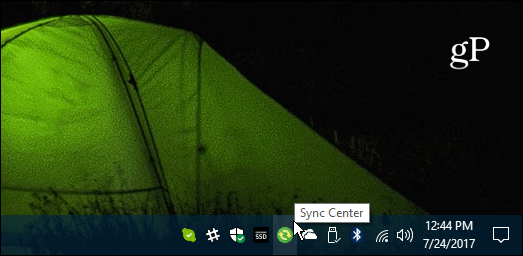
Wat is Sync Center of mobsync.exe?
Microsoft Sync Center is een Microsoft-proces datis opgenomen in alle moderne versies van Windows. Het wordt voornamelijk gebruikt om uw bestanden te synchroniseren met mobiele apparaten via een netwerklocatie. Het heeft ook de mogelijkheid om op de achtergrond te draaien en offline op te slaan. Het wordt bijvoorbeeld uitgevoerd als u Internet Explorer hebt ingesteld om pagina's te synchroniseren voor offline weergave.
U kunt het Sync Center-proces daarna beëindigenopstarten in Taakbeheer onder het tabblad Processen. In Windows 10 zou je het moeten zien als Microsoft Sync Center zoals in de onderstaande afbeelding. Zoek in eerdere versies van Windows naar mobsync.exe en stop ermee.
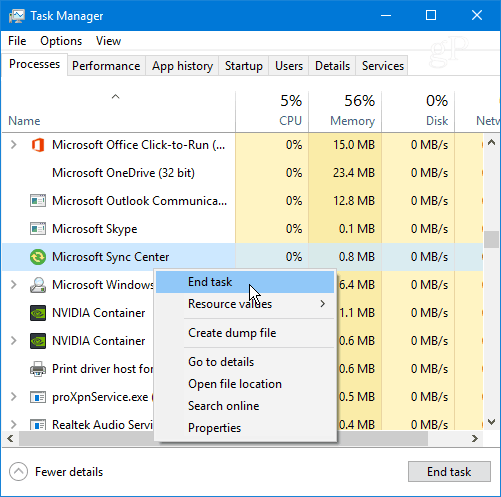
Stop het synchronisatiecentrum bij het opstarten
Als je het niet gebruikt en de synchronisatie niet wiltCentreer proces dat wordt uitgevoerd tijdens het opstarten, u kunt het stoppen. Om dat te doen, moet u de functie Offline bestanden uitschakelen. In Windows 10 is de eenvoudigste manier om dat te doen de Windows-toets op je toetsenbord en type: offline bestanden en selecteer het resultaat bovenaan of druk op Enter. Of, in eerdere versies van Windows, kunt u openen Configuratiescherm> Netwerk en internet> Offline bestanden.
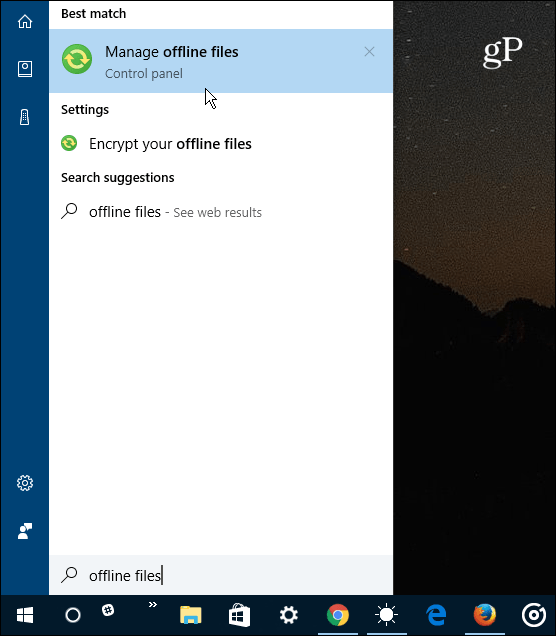
Klik vervolgens onder het tabblad Algemeen op de Schakel offline bestanden uit knop en klik op OK.
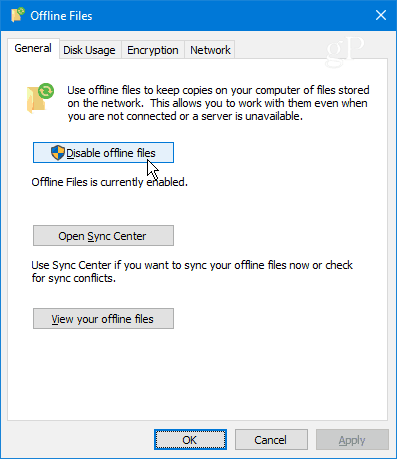
U moet de vervelende herstart uitvoeren om het proces van het uitschakelen van offline bestanden te voltooien, dus u wilt dit waarschijnlijk pas doen als u wat downtime heeft.
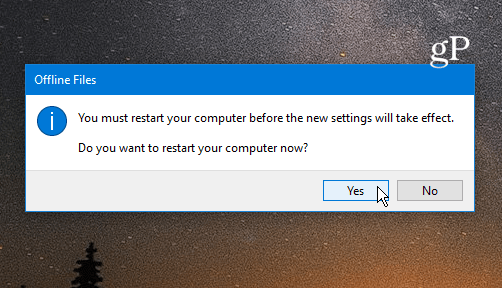
Merk op dat u deze functie alleen moet uitschakelen alsje gebruikt het niet. In de onderstaande afbeelding gebruikte ik het bijvoorbeeld op een gegeven moment met mijn Windows Home Server, maar aangezien die server nu is losgekoppeld, besloot ik hem te stoppen bij het opstarten. Als je niet zeker weet of je het proces moet uitvoeren of niet, en als iets niet meer werkt nadat het is uitgeschakeld, ga je gewoon weer naar binnen en schakel je offline bestanden weer in.
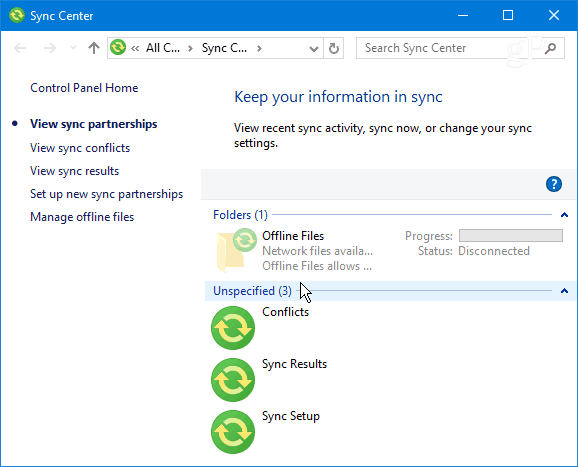
Gebruik je het Windows Sync Center of heb je een vraag? Laat hieronder een reactie achter of doe mee met onze helpforums.










laat een reactie achter